Comment créer un menu dans Microsoft Publisher
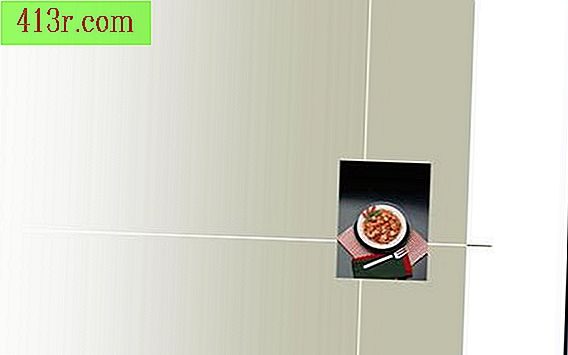
Étape 1
Ouvrez Publisher en cliquant sur l'icône, si vous en avez une, d'accès direct sur le bureau ou dans la barre des tâches. Sinon, vous pouvez l'ouvrir en cliquant sur "Démarrer", "Programmes" ou "Tous les programmes" et en recherchant Publisher dans votre liste de "programmes". Ce sera probablement dans le sous-menu Microsoft Office.
Étape 2
Cliquez sur la flèche à côté de "Publications à imprimer" dans le volet de tâches "Nouvelle publication". Dans la zone "Nouveau à partir d'un dessin", faites défiler l'écran vers le bas et cliquez sur "Menus". Vous aurez le choix entre les menus «Commun», «À emporter», «Spécial du jour» et «Vin / Dessert». Cliquez sur l'option qui convient le mieux à ce que vous voulez créer.
Étape 3
Dans le volet des tâches, choisissez, le cas échéant, un "Format" et un "Copies par feuille". Selon le menu que vous avez sélectionné, vous pouvez choisir entre un quart de page, une page entière ou même plusieurs copies par feuille.
Étape 4
Jouez avec les options "Conception de publications". Dans la zone "Appliquer un dessin", faites défiler la liste et cliquez sur le dessin que vous pensez pouvoir apprécier. Une fois que vous avez cliqué dessus, la conception sera appliquée au menu. Si vous l'aimez, gardez-le. Sinon, vous pouvez cliquer sur "Modifier" dans la barre d'outils puis sur "Assistant d'annulation d'action" pour revenir à votre conception précédente.
Étape 5
Ajoutez vos éléments de menu et descriptions dans les zones de texte. Lorsque vous avez personnalisé le menu, cliquez sur le bouton "Aperçu" de la barre d’outils, cela ressemble à une loupe sur un bout de papier. Cela vous permettra de voir toutes les pages de votre menu. Lorsque vous êtes satisfait de son apparence, imprimez et profitez-en.







